تشخيصات MP3: إصلاح ما يصل إلى 50 مشكلة في ملفات الصوت MP3

MP3 Diags هي الأداة الأمثل لإصلاح مشاكل ملفاتك الصوتية. يمكنها وسم ملفات MP3 بشكل صحيح، وإضافة أغلفة الألبومات المفقودة، وإصلاح خلل VBR.
هل أنت من مستخدمي أوبونتو؟ هل تحتاج إلى تعديل محمل الإقلاع لتغيير شيء ما أو حذفه أو شيء آخر؟ لا أعرف كيف نفعل ذلك؟ إذا كان الأمر كذلك ، فهذا الدليل لك. تابع معنا كما نوضح لك كيفية تحرير أداة تحميل التشغيل Ubuntu.
تثبيت أداة تخصيص Grub في أوبونتو
قبل أن تتمكن من تحرير أداة تحميل التشغيل Ubuntu ، ستحتاج إلى تثبيت أداة Grub Customizer. يمنح هذا البرنامج المستخدمين واجهة مستخدم رسومية سهلة الاستخدام يمكن تحميلها في تكوينات Grub لأغراض التحرير.
هناك طريقتان يمكنك من خلالهما تثبيت Grub Customizer في Ubuntu. يمكنك إعداده عبر واجهة المستخدم الرسومية في برنامج Ubuntu (أو Software / KDE اكتشف ما إذا كنت تستخدم Xubuntu أو Kubuntu ، إلخ.) يمكنك أيضًا تشغيله على Ubuntu من خلال سطر أوامر المحطة الطرفية.
في هذا الدليل ، سنتعرف على كلتا طريقتين التثبيت. تذكر؛ يعمل هذا البرنامج أيضًا على أي Linux يعمل على أساس Ubuntu. إذا كنت تستخدم Elementary OS أو Zorin OS أو Peppermint أو أي شيء آخر يعتمد على Ubuntu ، فستتمكن من اتباع هذه التعليمات أيضًا.
تركيب واجهة المستخدم الرسومية
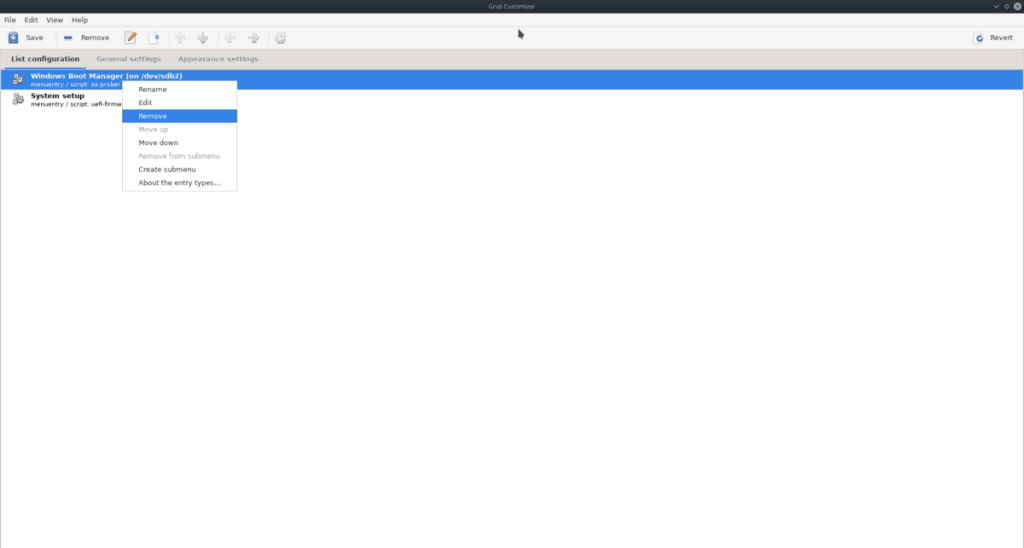
لتثبيت Grub Customizer على Ubuntu باستخدام واجهة المستخدم الرسومية ، قم بما يلي. أولاً ، افتح "Ubuntu Software". إذا لم تتمكن من العثور على "Ubuntu Software" في قائمة التطبيق ، فابحث عن "Software" أو "Discover" وانقر عليها بدلاً من ذلك.
بمجرد فتح التطبيق ، ابحث عن مربع البحث ، واكتب "Grub customizer". عندما تكتب هذا ، يجب أن تظهر نتيجة بحث واحدة فقط على الشاشة. انقر فوق "مخصص Grub" للوصول إلى صفحة البرنامج الخاصة به.
بعد الوصول إلى صفحة برنامج Grub Customizer ، ابحث عن الزر "تثبيت" ، وانقر فوقه بالماوس. عند تحديد الزر "تثبيت" ، سيُطلب منك إدخال كلمة المرور الخاصة بك. القيام بذلك.
عند إدخال كلمة المرور الخاصة بك ، سيتم تثبيت Grub Customizer. عند اكتمال التثبيت ، انقر فوق الزر "تشغيل" في برنامج Ubuntu لفتح Grub Customizer لأول مرة.
تركيب المحطة
إذا كنت تفضل استخدام الجهاز الطرفي لتثبيت Grub Customizer على Ubuntu ، فإليك ما يجب فعله. للبدء ، اضغط على مجموعة لوحة المفاتيح Ctrl + Alt + T لبدء تشغيل نافذة طرفية. بدلاً من ذلك ، ابحث عن "Terminal" في قائمة التطبيق وافتحه بهذه الطريقة.
مع فتح نافذة Terminal ، استخدم الأمر apt install لتثبيت حزمة "grub-customizer".
sudo apt تثبيت grub-customizer
عند إدخال الأمر أعلاه ، سيُطلب منك إدخال كلمة المرور الخاصة بك. أدخله على لوحة المفاتيح واضغط على مفتاح Enter . لا تقلق إذا لم تتمكن من رؤية كلمة المرور الخاصة بك أثناء إدخالها .
بعد إدخال كلمة المرور الخاصة بك ، ستجمع Ubuntu جميع الحزم لتثبيتها (وهذا يعني حزمة "grub-customizer" وأي تبعيات تحتاجها. عند الانتهاء من جمع هذه الحزم ، سيسألك عما إذا كنت ترغب في المتابعة. اضغط Y للتأكيد.
عند التأكيد ، سيتم تنزيل Grub Customizer وتثبيته بسرعة. عند اكتمال التثبيت ، ابحث عن "Grub Customizer" في قائمة التطبيق لفتحه.
كيفية تحرير محمل الإقلاع Ubuntu
يعد تحرير أداة تحميل التشغيل Ubuntu باستخدام Grub Customizer أمرًا سهلاً. للبدء ، ابحث عن علامة التبويب "الإعدادات العامة" ، وانقر عليها بالماوس. ستجد العديد من إعدادات أداة تحميل التشغيل لـ Ubuntu في هذه المنطقة ، مثل الإدخال الافتراضي ، والرؤية ، ومعلمات kernel.
على سبيل المثال ، إذا لم تكن سعيدًا لأنه يحدد الإدخال الأول في أداة تحميل التشغيل ويقوم بتحميله ، فيمكنك تغييره إلى ما تريد. حدد القائمة المنسدلة ، واختر الخيار الذي ترغب في التمهيد التلقائي إليه.
بدلاً من ذلك ، إذا كنت تفضل أن تقوم Ubuntu دائمًا بتشغيل آخر شيء قمت بتشغيله ، فيمكنك ذلك. على سبيل المثال ، إذا قمت بتشغيل نظامي التشغيل Windows 10 و Ubuntu ، وقمت مسبقًا بتحديد Windows ، فيمكنك إخبار أداة تحميل التشغيل Ubuntu باختيارها لأنك اخترتها في المرة الأخيرة.
إعدادات أخرى يمكنك تعديلها
الشيء الرئيسي الذي يحاول مستخدمو Ubuntu تعديله في أداة تحميل التشغيل هو خيار الإدخال الافتراضي. ومع ذلك ، هذا ليس كل ما يمكنك فعله. يمكنك تغيير المدة التي يستغرقها تمهيد الإدخال الافتراضي من 10 ثوانٍ إلى السرعة التي تريدها عن طريق تغيير "10" إلى رقم آخر.
يمكنك أيضًا تعطيل القائمة بالكامل عن طريق إلغاء تحديد زر "قائمة العرض". سيؤدي القيام بذلك إلى إخفاء أداة تحميل التشغيل تمامًا ما لم تضغط على الزر Shift أثناء التشغيل. أو يمكنك تحرير معلمات تمهيد Ubuntu kernel عن طريق تغيير "البداية الهادئة" إلى أوامر kernel التي تريدها.
عندما تنتهي من تحرير أداة تحميل التشغيل في Ubuntu ، ابحث عن الزر "حفظ" أعلى تطبيق Grub Customizer ، وانقر فوقه لحفظ تعديلاتك. ثم أغلق Grub Customizer وافتح نافذة طرفية.
تطبيق التغييرات
بينما يحتوي Grub Customizer على خيار "التثبيت على MBR" ، فإنه لا يعمل دائمًا. بشكل أساسي ، يقوم Grub Customizer فقط بتحرير ملفات تكوين النص. نتيجة لذلك ، يمكنك تطبيق الإعدادات من خلال الجهاز. هيريس كيفية القيام بذلك.
باستخدام الأمر update-grub أدناه ، قم بتطبيق تغييرات التكوين الجديدة على أداة تحميل التشغيل Ubuntu.
sudo update-grub
MP3 Diags هي الأداة الأمثل لإصلاح مشاكل ملفاتك الصوتية. يمكنها وسم ملفات MP3 بشكل صحيح، وإضافة أغلفة الألبومات المفقودة، وإصلاح خلل VBR.
تمامًا مثل جوجل ويف، أحدثت خدمة جوجل فويس ضجة كبيرة حول العالم. تهدف جوجل إلى تغيير طريقة تواصلنا، وبما أنها أصبحت
هناك العديد من الأدوات التي تتيح لمستخدمي فليكر تنزيل صورهم بجودة عالية، ولكن هل هناك طريقة لتنزيل مفضلات فليكر؟ لقد وصلنا مؤخرًا
ما هو أخذ العينات؟ وفقًا لويكيبيديا، "هو عملية أخذ جزء، أو عينة، من تسجيل صوتي واحد وإعادة استخدامه كأداة أو
مواقع جوجل هي خدمة من جوجل تتيح للمستخدم استضافة موقع ويب على خادم جوجل. ولكن هناك مشكلة واحدة، وهي عدم وجود خيار مدمج للنسخ الاحتياطي.
لا تعد مهام Google شائعة مثل خدمات Google الأخرى مثل التقويم وWave وVoice وما إلى ذلك، ولكنها لا تزال مستخدمة على نطاق واسع وتشكل جزءًا لا يتجزأ من حياة الأشخاص.
في دليلنا السابق حول مسح القرص الصلب والوسائط القابلة للإزالة بشكل آمن عبر Ubuntu Live وقرص تمهيد DBAN، ناقشنا أن القرص الذي يعمل بنظام Windows
دعونا نواجه الأمر ، فإن حافظة Gnome Shell الافتراضية ليست جيدة جدًا. قم بتثبيت Pano لتحسين تجربة الحافظة الخاصة بك!
هل تحتاج إلى محرر فيديو غير خطي رائع لمربع Linux الخاص بك؟ احصل على Davinci Resolve 17 بالعمل باستخدام هذا الدليل!
Wallpaper Downloader هو أداة تنزيل ومدير خلفية رائعة لنظام Linux. وهو يدعم معظم بيئات سطح مكتب Linux وهو سهل الاستخدام للغاية. هذا الدليل





![كيفية استعادة الأقسام المفقودة وبيانات القرص الصلب [دليل] كيفية استعادة الأقسام المفقودة وبيانات القرص الصلب [دليل]](https://tips.webtech360.com/resources8/r252/image-1895-0829094700141.jpg)
